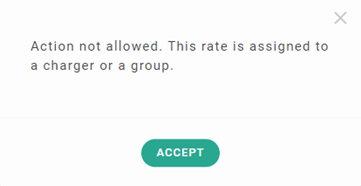Supprimer des tarifs non affectés sur le portail Wallbox
1. Introduction
Wallbox a toujours comme objectif de fournir à ses clients les meilleurs produits, services et expérience utilisateur possible. Une partie très importante de cette expérience utilisateur est le portail Wallbox.
Le portail Wallbox te permet d’avoir le contrôle complet de ton expérience de charge, de recueillir des informations sur la session du chargeur, les statistiques, les consommateurs, les utilisateurs, etc. Tu peux également gérer la consommation d’énergie et les économies liées à l’adoption d’un véhicule électrique.
L’abonnement au plan Wallbox Business permet au super administrateur de l’espace de créer ou supprimer des tarifs pour l’espace, le lieu, ou les chargeurs sur le portail Wallbox.
2. Exigences d’accès à l’écran Paiements
Si vous êtes le super administrateur ou l’administrateur du groupe, vous pouvez accéder à l’écran Payments (Paiements).
Pour réaliser cette action, assure-toi que les exigences suivantes sont remplies :
- Abonnement au plan Wallbox Business.
3. Onglet Rates (Tarifs)
L’onglet Rates (Tarifs) affiche les tarifs créés. À partir de là, vous pouvez créer, modifier ou supprimer n’importe quel tarif non affecté. Si aucun tarif n’est affiché, vous verrez un état vide avec un appel à l’action pour créer votre premier tarif.
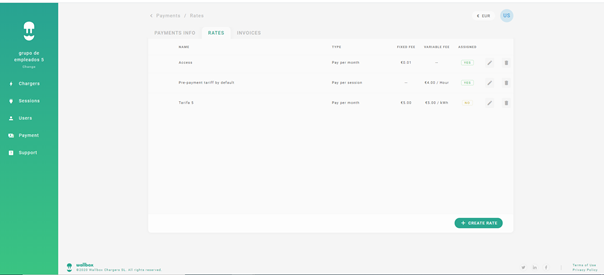
3.1 Suppression d’un tarif existant
Le super administrateur peut supprimer n’importe quel tarif non affecté de la liste des tarifs.
- Dans la liste des tarifs existants, cliquez sur l’icône de suppression correspondant au tarif non affecté que vous souhaitez supprimer.
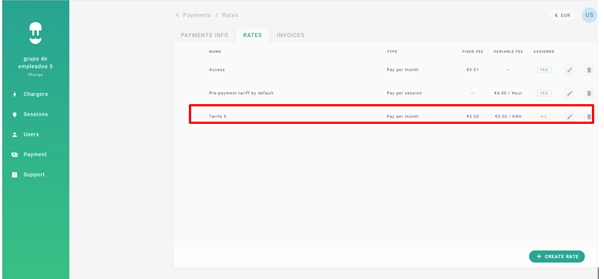
Un message de confirmation de la suppression s’affiche.
- Cliquez sur DELETE (Supprimer) pour supprimer le tarif sélectionné.
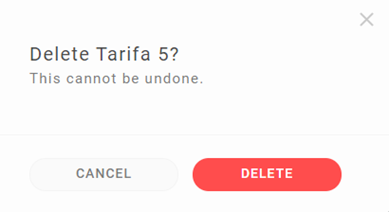
Si le tarif est affecté à un chargeur, un espace ou un lieu, un message d’avertissement s’affiche.
- Clique sur Accept (Accepter).